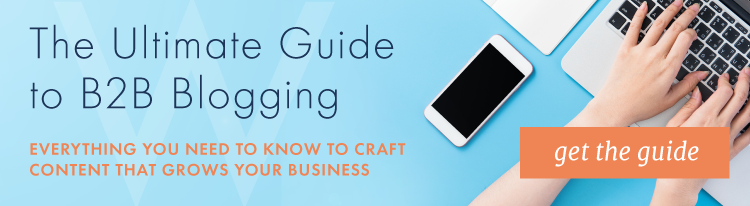Pazarlamacılar ve Satış Temsilcileri için 8 Google Dokümanlar İpuçları ve Püf Noktaları
Yayınlanan: 2022-04-27
Çevrimdışı kelime işleme çağı bitmek üzere. Çevrimiçi, işbirlikçi içerik oluşturmanın yanı sıra veri yönetimi ve sunum planlaması, özellikle pazarlamacılar ve satış görevlileri için hem bugün hem de gelecek. İster bir satış sunumu hazırlıyor, ister indirilebilir bir PDF oluşturuyor veya bir blog yazısı oluşturuyor olun, içeriği hızlı ve etkili bir şekilde üretmek için sanal işbirliği ve çevrimiçi depolama çok önemlidir.
Peki, o arenadaki en iyi köpek kim? 2016'da bu yanıt çok kolay: Google Dokümanlar—entegre yardımcıları, Google E-Tablolar, Google Slaytlar ve Google Formlar ile birlikte.

Günümüzde pazarlama ve satışta, içerik oluşturmak, ürünleriniz veya hizmetleriniz için talep yaratmanın anahtarıdır, çünkü içerik, değerinizi nasıl ilettiğinizdir. Google Dokümanlar veya Office 365 gibi herhangi bir rakip ürün, yeni pazarlama içeriği geliştirme ve başlatma hızınızı iyileştirebiliyorsa, proje yönetimi süreçlerinize entegre etmeye değer.
Google Dokümanlarını Kullanmanın Bu 8 Yoluyla Verimliliği Artırın
Google Dokümanlar'ın üretken gücü ve genel kullanışlılığı, platformun 3 gerçeğinden gelir:
- Google Dokümanlar, Basecamp , Trello , DoInbound ve Teamwork dahil olmak üzere birçok popüler pazarlama projesi yönetim sistemiyle entegre olur
- Google Dokümanlar tamamen tarayıcı tabanlıdır, böylece dokümanlarınıza her yerden ve her yerden erişebilirsiniz. Her değişiklik gerçek zamanlı olarak kaydedilir, bu nedenle işinizi kaybetmek çok zordur
- Google hesabı olan herkes için kullanımı ücretsizdir ve dahildir. Böylece, şirketinizin Google Drive'ındaki dosyaları harici ortak çalışanlarla sorunsuz bir şekilde paylaşabilirsiniz.
Bu 3 gerçek neden önemlidir? Çünkü bunlar, Google Dokümanlar için aşağıdaki 8 ipucu, püf noktası ve tüyo için gereklidir. Aşağıdakilerin her biri hayatınızı kolaylaştırmak ve pazarlamanızı daha etkili kılmak için tasarlanmıştır.
1. Ortak Çalışanları Belgeleriniz, E-Tablolarınız ve Slaytlarınız Hakkında İletişim Kurmaları İçin Etiketleyin
Google Dokümanlar, diğer meslektaşlarla işbirliğine izin veren en iyi ücretsiz araçlardan biridir. Bu basit talimatları kullanarak belgeyi paylaşmak kadar basittir:
- Bir belgeyi başlattıktan sonra sağ üstteki “Paylaş” logosuna tıklayın
- Bu ortak çalışanların yapabileceklerine ilişkin tercihleri değiştirin (bulma, görüntüleme, düzenleme ve yorum yapma gibi)
Ayrıca, alanı vurgulayarak, yorum ekle'yi seçerek (sağ kenarda), ardından yorum kutusuna "+" veya "@" yazarak istediğiniz ortak çalışanı etiketleyerek, tekrar okumanız veya onaylamanız gerekebilecek belirli ayrıntıları da belirtebilirsiniz. kişinin e-postası ile. Kuruluşunuz Google Dokümanlar'ı kullanıyorsa, aralarından seçim yapabileceğiniz potansiyel kişilerin bir listesi doldurulmalıdır.
2. Web'de Dokümanlar İçinde Arama Yaparak Araştırma ve Yazma Sürecinizi Kolaylaştırın
Bu Araştırma Aracı, araştırma yaparken belgenizi bırakmanıza gerek kalmadan tek bir yerde yazmanıza veya not almanıza olanak tanır. Birkaç tıklamayla araştırma sürecinizi düzene sokmanıza ve işleri daha etkili hale getirmenize yardımcı olur. Erişmek için birkaç seçeneğiniz var:
- Belirli bir kelimeye sağ tıklayın ve Araştır'ı seçin
- Araçlar menüsünü tıklayın ve açılır menüden Araştırma'yı bulun
- Ctrl + (Cmd VEYA Alt) + I klavye kısayolunu kullanın
Araştırmayı seçtikten sonra, Araştırma Aracı belgenin sağ tarafında şu şekilde görünecektir:
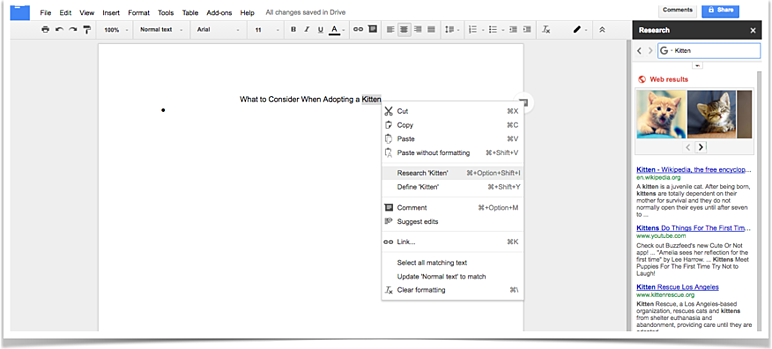
Aracı ilk açtığınızda, hiçbir şey seçilmezse, o ana kadar yazdıklarınıza göre konuları açar. Önerilen konuları tıklayarak araştırmayı seçebilir veya yukarıdaki "yavru kedi" örneğinde olduğu gibi arama çubuğuna kendi terimlerinizi yazabilirsiniz. Arama çubuğundaki açılır menüyü kullanarak, aracın her şeyi, resimleri, bilginleri, alıntıları, sözlüğü veya tabloları seçerek geri getireceği içerik türünü seçebilirsiniz. Google Destek, bunların her birinin ne anlama geldiğine dair daha fazla açıklama sunar.

3. Google Tekliflerini Geliştirmek için Eklenti Platformlarını Kullanın
Ne tür belgeler oluşturduğunuza bağlı olarak, iş akışınızı geliştirebilecek bir "eklenti" olması muhtemeldir. Ekibiniz için zaman kazandırabilecek bir şey olup olmadığını görmek için Google Dokümanlar'ın neler sunduğuna göz atın. Yaygın eklentilerden bazıları, tüm belge görüntüleyiciler ve çizelgelerle hızlı bir şekilde konferans araması oluşturmanıza olanak tanıyan ve size doğrudan belgenizin içinde bir çizelge oluşturma yeteneği veren UberConference'ı içerir. Oldukça uzun bir belge oluşturuyorsanız başka bir seçenek de “İçindekiler” eklentisidir. Bu eklenti, bir gezinme kenar çubuğu oluşturur, belgenizde daha kolay gezinmek için başlıklar ve alt başlıklar arasında tıklama yeteneği sağlar.
4. Değişiklikleri İzleyin ve Revizyon Geçmişi ile Silinen İlerlemeyi Geri Yükleyin
Hiç zamanda geriye gitmek istediniz mi? . . üzerinde çalıştığınız bir belgenin önceki bir sürümüne atıfta bulunarak mı? Belki de son revizyonlarını merak ediyorsunuzdur. Google Dokümanlar'daki Revizyon Geçmişi özelliği tam da bunu yapmanıza olanak tanır. Artık geri alınamayacak değişiklikler için ağıt yakmak yok.
Erişmek için belgeyi açın ve Dosya> Revizyon Geçmişini Görüntüle'ye gidin. Ekranınızın sağ tarafında kimin ve ne zaman değişiklik yaptığını gösteren bir pencere belirecektir. Yapılan değişiklikler hakkında ek bilgi için “daha detaylı revizyonlar” butonuna tıklayınız. Revizyonu kimin yaptığına, ne zaman ve hatta eski sürüme geri yükleme seçeneğine sahip olduğunuza dair bilgileri görebilirsiniz.
5. Kendi Kısayollarınızı veya Kişisel Sözlüğünüzü Yapın
Yazınızda yaygın olarak kullanılan kelimeler, ifadeler, aksan işaretleri veya noktalama işaretleri varsa, Google Dokümanlar kendinizinkini özelleştirme olanağı sağlar. Bunu yapmak için Araçlar>Tercihler>Otomatik Değiştirme'ye gidin. Programlanmış birkaç tane olabilir, ancak bu şablonları düzenleyerek ve daha fazlasını ekleyerek kısayollarınızı özelleştirmekten çekinmeyin. Ekibinize hangi kısa aşamaları kullandığınızı bildirin ki onlar da faydalanabilsinler.
6. Etkileşimli Belgeler Oluşturan Canlı Bağlantılar Oluşturun
Program, metni seçerek, kontrol/komut K'ye basarak veya Ekle>Bağlantı'ya giderek köprü oluşturmanın kolay bir yolunu sağlar. Seçtiğiniz metne ilişkin bir açılır menü görünmelidir veya uygun URL'yi bulmak için arama sözcüklerini yazabilirsiniz.
Pek çok kelime işlemci uygulamasının bir bağlantı süreci olmasına rağmen, Google Dokümanlar'daki bağlantılar, dijital bir versiyonu okuyacak olan herkes için tamamen etkileşimli bir deneyim sağladıkları için özellikle önemli ve alakalıdır.
7. Çevrimdışı Düzenlemeyi Unutmayın
Google'ın çevrimiçi ofis araçları, çevrimiçi oldukları için bilinir. Birçok kullanıcı bunu bilmez, ancak internet bağlantısı olmadan dosyaları görüntüleyebilir, düzenleyebilir veya oluşturabilirsiniz. Tekrar çevrimiçi olduğunuzda, bu değişiklikler otomatik olarak senkronize edilir. Bu, internete erişiminiz olmadığında güzel bir özellik.
Çevrimdışı düzenleme hakkında daha fazla bilgi edinmek için, çevrimdışı erişimi etkinleştirmek için Google Chrome uzantılarını kullanmanın ana hatlarını veren PC Magazine'deki bu kılavuza göz atın.
8. Proje Durum Raporları için Yaşayan Belgeler Oluşturun
Projelerin zaman çizelgenize göre nasıl geliştiğini takip etmek genellikle kafa karıştırıcı ve zor olabilir. Bununla mücadele etmenin kolay bir yolu, ekibinizin hesap verebilir ve aynı sayfada kalmasına yardımcı olmak için yaşayan bir durum belgesi tutmak için Google E-Tablolar'ı kullanmaktır. Google E-Tablolar, birden fazla sürümün karışıklık içinde kaybolabileceği alternatif bir proje yönetimi yazılımı kullanmak yerine, tüm ekibiniz tarafından sürdürülebilecek ortak bir Excel sayfasına izin verir.